Питање
Проблем: Како поправити „код грешке 5010Ф“ на Мац-у?
Здраво, мислим да сам уништио свој МацБоок Про. Хтео сам да избришем податке на свом чврстом диску, а након тога сам отишао да поново инсталирам ОС Кс преко Интернет Рецовери-а. Када сам поново покренуо рачунар, не дозвољава ми да идем на подешавања опоравка и на екрану се појављује код грешке 5010Ф. Да ли могу да вратим свој МацБоок у нормално радно стање и решим овај проблем?
Решен одговор
Код грешке 5010Ф се може појавити на екрану када покушате да обновите оперативни систем на свом МацОС-у. Поновно инсталирање вашег оперативног система може бити најбоље решење за решавање различитих системских проблема, нпр. елиминисање тврдоглавог малвера или покушај да ваш рачунар ради брже.
[1]Да би помогао својим корисницима да у потпуности поново инсталирају оперативни систем уз помоћ Интернета, Аппле је креирао функцију Интернет Рецовери. Уз његову помоћ, од вас се не тражи да преузимате инсталационе датотеке нити да радите било шта друго што би вас могло довести у потешкоће,[2] посебно ако сте неискусан корисник који није упознат са таквим задацима.
Међутим, док покушавате да поново инсталирате МацО, може вас прекинути „Код грешке 5010Ф“ који зауставља целу процедуру инсталације. Ова грешка такође спречава корисника да приступи менију Услужни програми.
Да бисте покренули ан Интернет Рецовери функцију, морате притиснути и задржати Цомманд + Оптион + Р чим ваш Мац почне да се покреће. Затим, уређај улази у режим опоравка на Интернету и почиње да преузима потребне ресурсе. када се то уради, ОС Кс Услужни програми на екрану се појављује мени и можете изабрати Поново инсталирајте ОС Кс опција у менију.
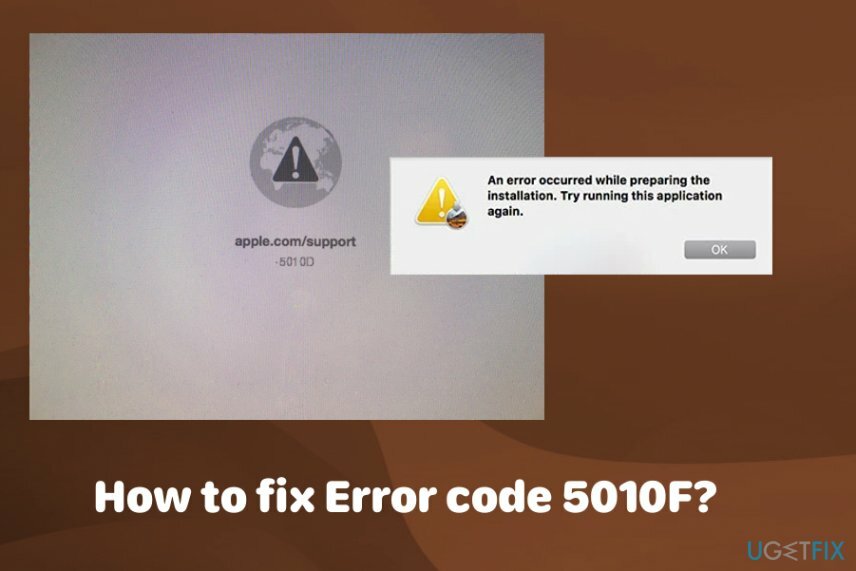
Међутим, цео поступак може бити прекинут кодом грешке 5010Ф који се обично појављује након притиска на потребну комбинацију. Грешка одбија приступ менију ОС Кс Утилитиес и људи не могу поново да инсталирају оперативни систем на свом рачунару. Главни проблем због којег сте били прекинути овом грешком је НВРАМ захваћеног Мац-а.
Поправите шифру грешке 5010Ф користећи следеће методе
Да бисте поправили оштећени систем, морате купити лиценцирану верзију Реимаге Реимаге.
Главни проблем због којег сте били прекинути грешком 5010Ф је погођени Мацов НВРАМ. У већини случајева, ово се може поправити ресетовањем меморије оперативног система рачунара. Још увек постоји могућност да се проблем појави због малвера[3] скривање у вашем систему што је оштетило неке датотеке и покренуло појаву грешке. Да бисте били сигурни да на вашем систему нема вируса, прво га скенирајте анти-малвером. У овом случају, покушајте РеимагеМац машина за прање веша Кс9 који ће такође поправити штету од вируса, ако је потребно. Затим можете испробати једну од ових метода за поправку кода грешке 5010Ф.
Решење бр. 1: Ресетовање НВРАМ-а на Мац-у
Да бисте поправили оштећени систем, морате купити лиценцирану верзију Реимаге Реимаге.
Непроменљива меморија са случајним приступом је део Мац меморије. Чува информације о јачини звука звучника, резолуцији екрана, избору диска за покретање и недавним извештајима о паници кернела.
- Да бисте ресетовали НВРАМ, искључите Мац, а затим поново покрените уређај.
- Када чујете звоно за пуњење, притисните и држите Опција + Команда + П + Р.
- Држите комбинацију 20 секунди. Отпустите дугмад када поново чујете звоно за покретање.
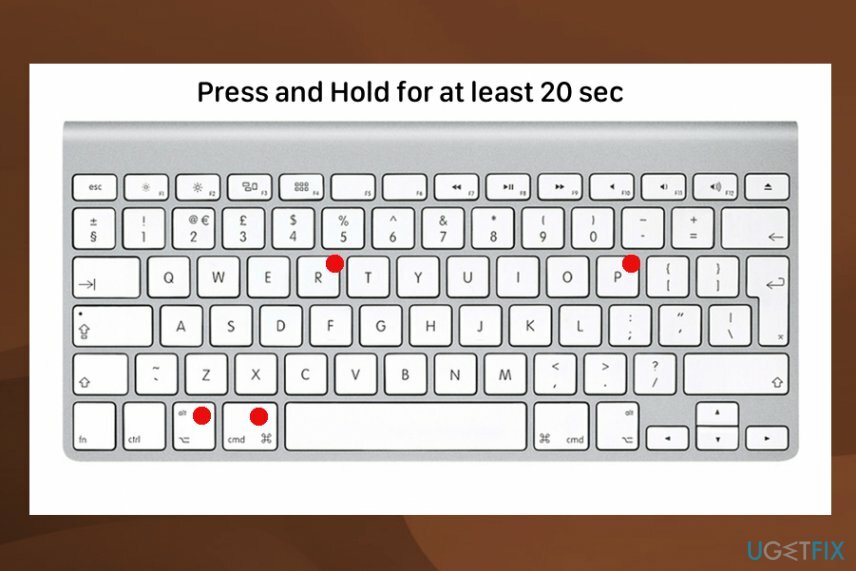
- Када се то уради, можда ћете морати поново да промените резолуцију екрана, информације о временској зони и друге опције.
Решење бр. 2: Поново инсталирајте Мац ОС користећи мацОС Утилитиес
Да бисте поправили оштећени систем, морате купити лиценцирану верзију Реимаге Реимаге.
Овај мени Услужни програми вам омогућава да избришете рад диск и можете поново да инсталирате оперативни систем и обришете приватна удружења, корисничке налоге.
- Укључите уређај и држите притиснут Опција, команда и Р тастере док се не појави Аппле лого.
- Када се појави прозор Услужни програм, можете знати да је покретање завршено.
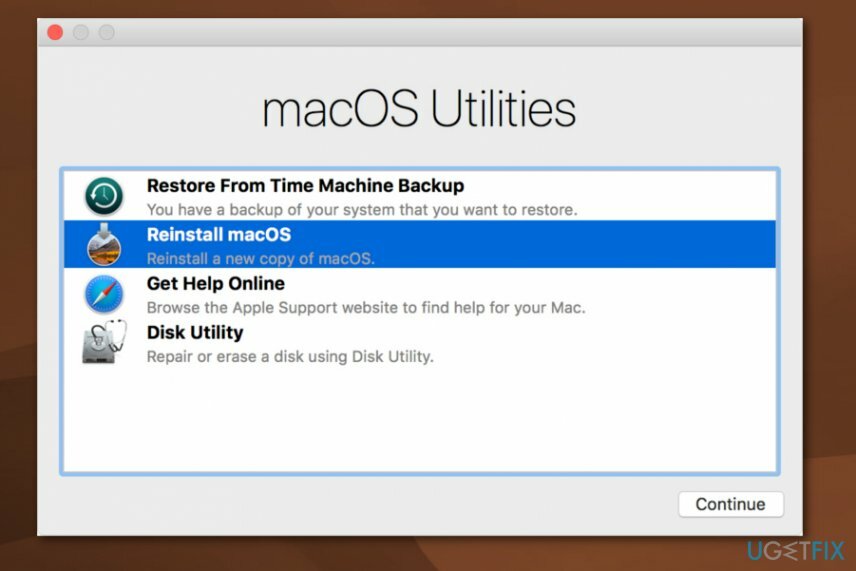
- Користите Диск Утилити да обришете своје покретање и чврсти диск, друге унутрашње чврсте дискове. Изаберите име вашег диска и кликните Обриши.
- У менију формата изаберите Мац ОС Ектендед и онда АПФС. Унесите назив вашег диска и кликните Обриши.
Ово ће избрисати све податке на диску, све датотеке и личне податке. Вратите се на мени за опоравак када се ово заврши и кликните на Поново инсталирај Мац ОС, пратите упутства на екрану. Када се инсталација заврши, уређај ће се поново покренути до помоћника за подешавање.
Решење бр. 3: Исправка кода грешке 5010Ф коришћењем друге Интернет везе
Да бисте поправили оштећени систем, морате купити лиценцирану верзију Реимаге Реимаге.
Можете покренути ОС Кс Интернет Рецовери преко Ви-Фи мреже ако се повежете са ВПА или ВПА2 безбедност. Ако на вашем Ви-Фи-у не постоји опција за ово, можете да користите мрежни везу уместо ви-фи.
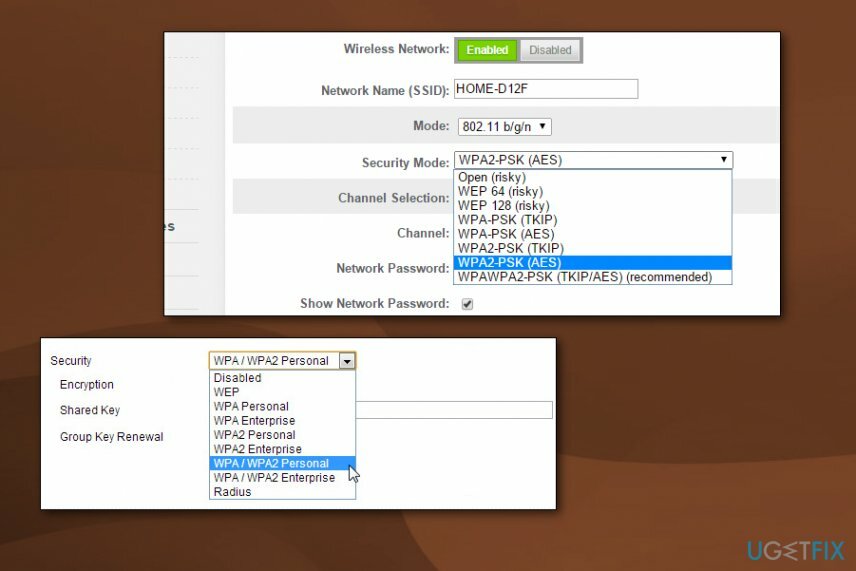
Аутоматски поправите своје грешке
тим угетфик.цом покушава да да све од себе да помогне корисницима да пронађу најбоља решења за отклањање својих грешака. Ако не желите да се борите са техникама ручне поправке, користите аутоматски софтвер. Сви препоручени производи су тестирани и одобрени од стране наших професионалаца. Алати које можете користити да поправите своју грешку су наведени у наставку:
Понуда
урадите то сада!
Преузмите поправкуСрећа
Гаранција
урадите то сада!
Преузмите поправкуСрећа
Гаранција
Ако нисте успели да поправите грешку користећи Реимаге, обратите се нашем тиму за подршку за помоћ. Молимо вас да нам кажете све детаље за које мислите да бисмо требали да знамо о вашем проблему.
Овај патентирани процес поправке користи базу података од 25 милиона компоненти које могу заменити било коју оштећену или недостајућу датотеку на рачунару корисника.
Да бисте поправили оштећени систем, морате купити лиценцирану верзију Реимаге алат за уклањање злонамерног софтвера.

Приступите гео-ограниченом видео садржају помоћу ВПН-а
Приватни приступ интернету је ВПН који може спречити вашег Интернет провајдера, влада, и трећим странама од праћења вашег онлајн и омогућавају вам да останете потпуно анонимни. Софтвер обезбеђује наменске сервере за торрентинг и стримовање, обезбеђујући оптималне перформансе и не успоравајући вас. Такође можете заобићи гео-ограничења и прегледати услуге као што су Нетфлик, ББЦ, Диснеи+ и друге популарне услуге стримовања без ограничења, без обзира на то где се налазите.
Не плаћајте ауторе рансомваре-а – користите алтернативне опције за опоравак података
Напади злонамерног софтвера, посебно рансомваре, далеко су највећа опасност за ваше слике, видео записе, пословне или школске датотеке. Пошто сајбер криминалци користе робустан алгоритам за шифровање за закључавање података, он се више не може користити док се не плати откупнина у биткоинима. Уместо да плаћате хакерима, прво покушајте да користите алтернативу опоравак методе које би вам могле помоћи да повратите барем део изгубљених података. У супротном, такође можете изгубити новац, заједно са датотекама. Један од најбољих алата који би могао да врати бар неке од шифрованих датотека - Дата Рецовери Про.
Читајте на другим језицима
• Деутсцх